
- •Практична робота № 16
- •Технологія виконання роботи
- •Запитання до захисту практичної роботи
- •Практична робота №17
- •Технологія виконання роботи
- •Відомість нарахування стипендії
- •Автотранспортне господарство
- •Запитання до захисту практичної роботи
- •Практична робота № 18
- •Технологія виконання роботи
- •Запитання до захисту практичної роботи
- •Практична робота №19
- •Технологія виконання роботи
- •Запитання до захисту практичної роботи
- •Практична робота № 20
- •Технологія виконання роботи
- •Запитання до захисту практичної роботи
- •Практична робота №21
- •Технологія виконання роботи
- •Запитання до захисту практичної роботи
- •Індивідуальна робота до зм3
- •Технологія виконання роботи
- •Варіанти індивідуальних завдань
- •Практична робота №22
- •Теоретичні питання
- •Приклад практичного завдання
Запитання до захисту практичної роботи
Яке призначення має функція Подбор параметра?
Які фінансово-економічні задачі можна розв’язувати за допомогою функції Подбор параметра?
Які задачі можна розв’язувати з використанням програми Поиск решения?
Яку комірку називають цільовою?
Як записати обмеження на значення у певних комірках в програмі Поиск решения?
Як задати точність розв’язку?
Наведіть приклади задач, які потребують використання програми Поиск решения.
Практична робота №21
Тема: Управління обчислювальним процесом за допомогою методу сценаріїв у середовищі табличного процесора MS Excel.
Мета: На підставі економічних даних бізнес-ситуації використовуючи засіб Диспетчер сценариев створити три сценарії: реальний, оптимістичний, песимістичний
Технологія виконання роботи
Завдання 1. На Робочому столі створити папку з назвою ПР_21, в яку поміщати результати своєї роботи.
Завдання 2. У редакторі WordPad створити текстовий файл Звіт ПР21.docx та зберегти його у папку ПР_21. Документ має містити номер практичної роботи, тему, мету, результати виконання завдань у вигляді скріншотів та супроводжуючого тексту.
Завдання 3. Викликати табличний процесор MS Excel і створити нову книгу з іменем ПР21_<Власне прізвище>.xlsx.
Завдання 4. На робочому листі Лист1 книги створити таблицю:
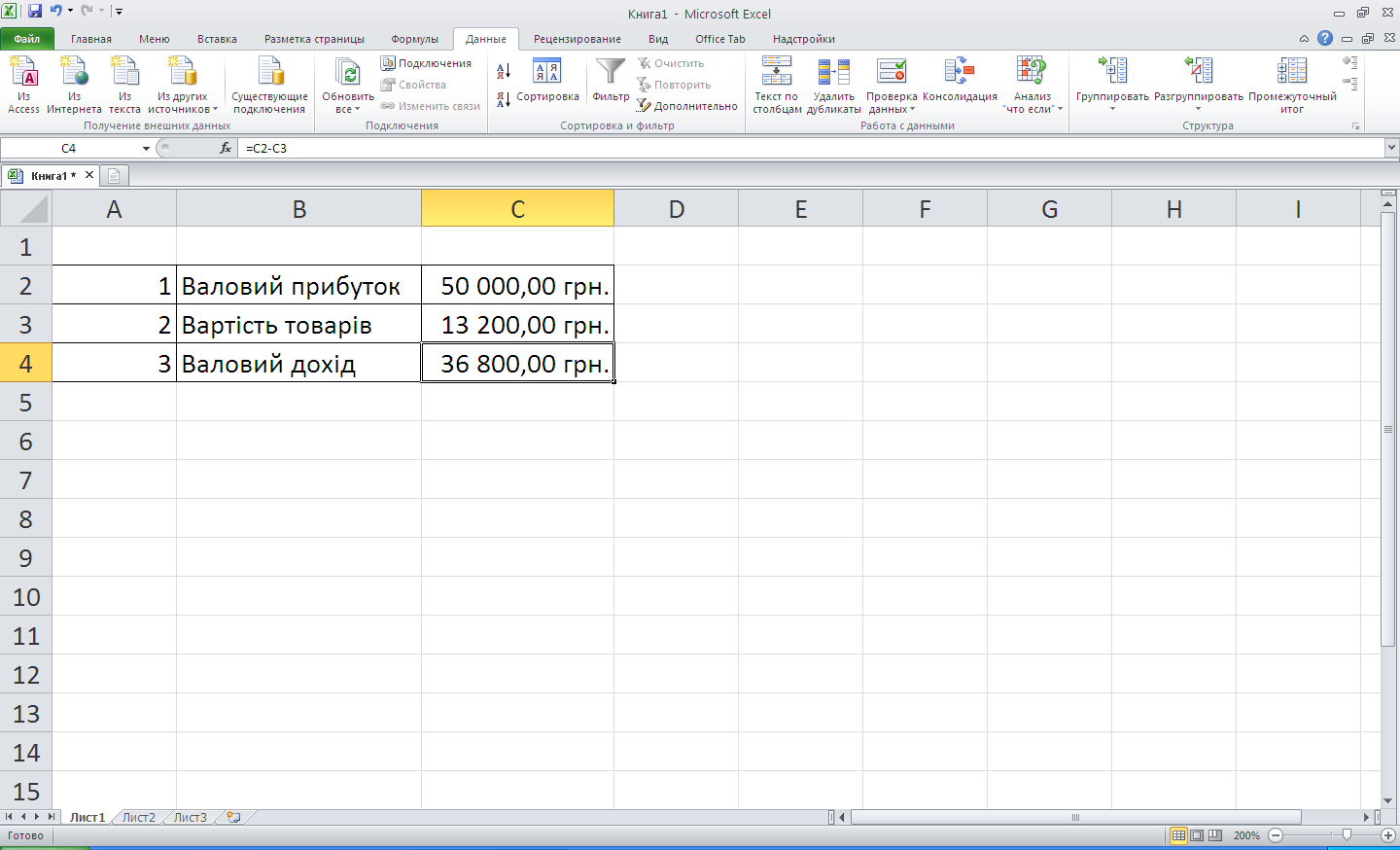
В комірку С4 ввести формулу: =B2-B3.
Завдання 5. Створення оптимістичного сценарію:
Приховати все активізувати Диспетчер сценариев на вкладці Данные, група Работа с данными, піктограма Анализ "что если" і натиснути кнопку Добавить
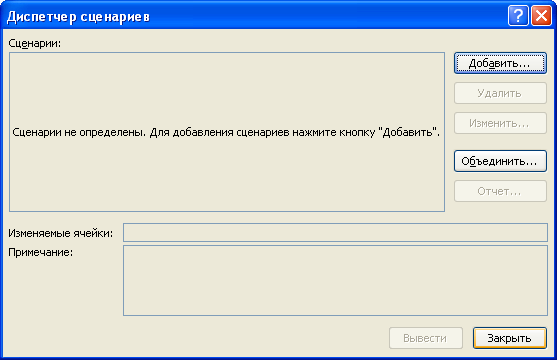
ввести в поле Название сценария назву сценарію;

в полі Изменяемые ячейки введіть посилання на осередки, які потрібно змінити

встановити необхідні прапорці в наборі прапорців Защита;
натиснути кнопку Oк і ввести необхідні значення в діалоговому вікні Значения ячеек сценария;
щоб створити сценарій, натисніть кнопку Oк;

Кінцевий результат має виглядати:
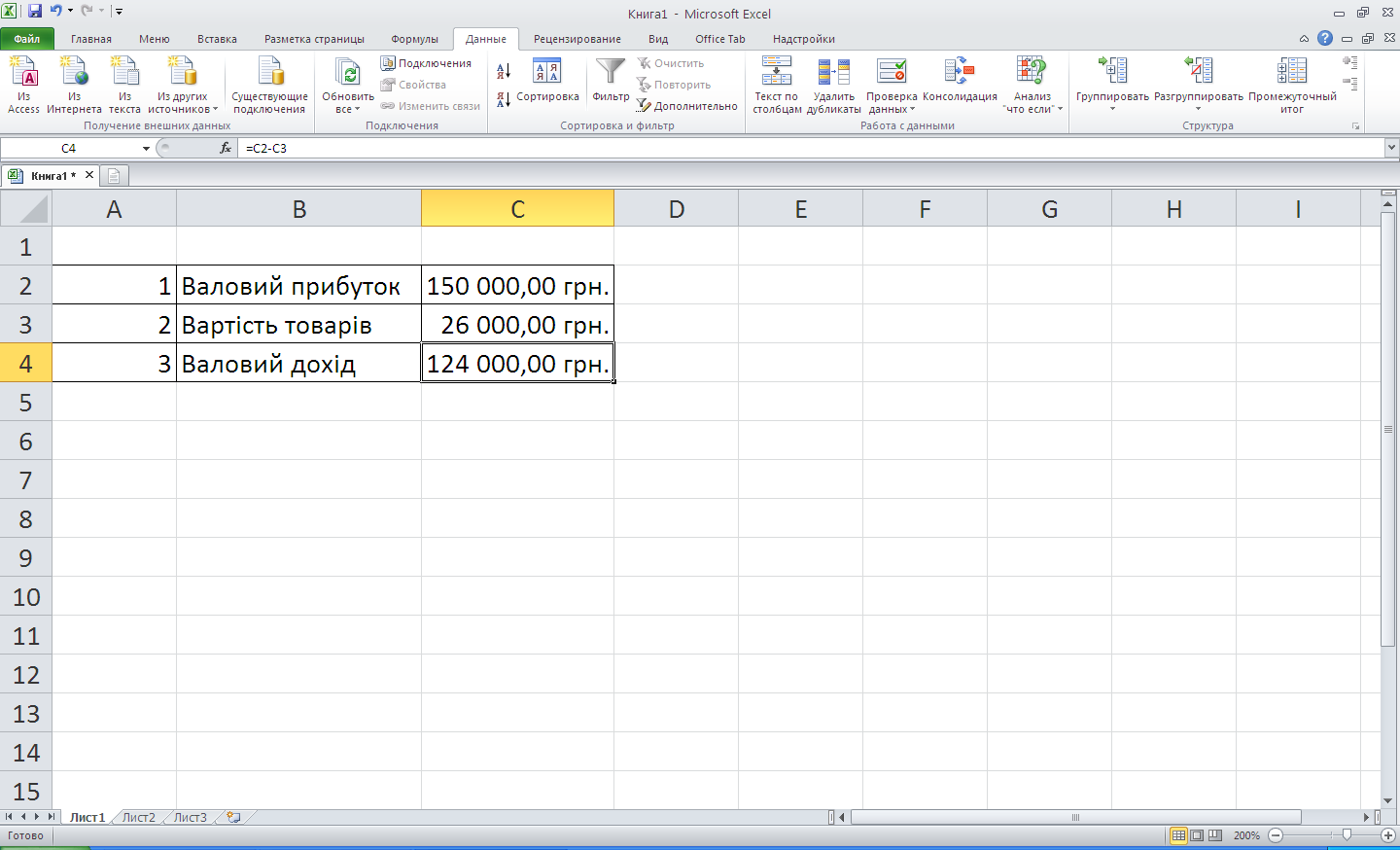
Завдання 6. Створення реального сценарію:
активізувати Диспетчер сценариев на вкладці Данные, група Работа с данными, піктограма Анализ "что если" і натиснути кнопку Добавить

ввести в поле Название сценария назву сценарію;

в полі Изменяемые ячейки введіть посилання на осередки, які потрібно змінити

встановити необхідні прапорці в наборі прапорців Защита;
натиснути кнопку Oк і ввести необхідні значення в діалоговому вікні Значения ячеек сценария;
щоб створити сценарій, натисніть кнопку Oк;

Кінцевий результат має виглядати:
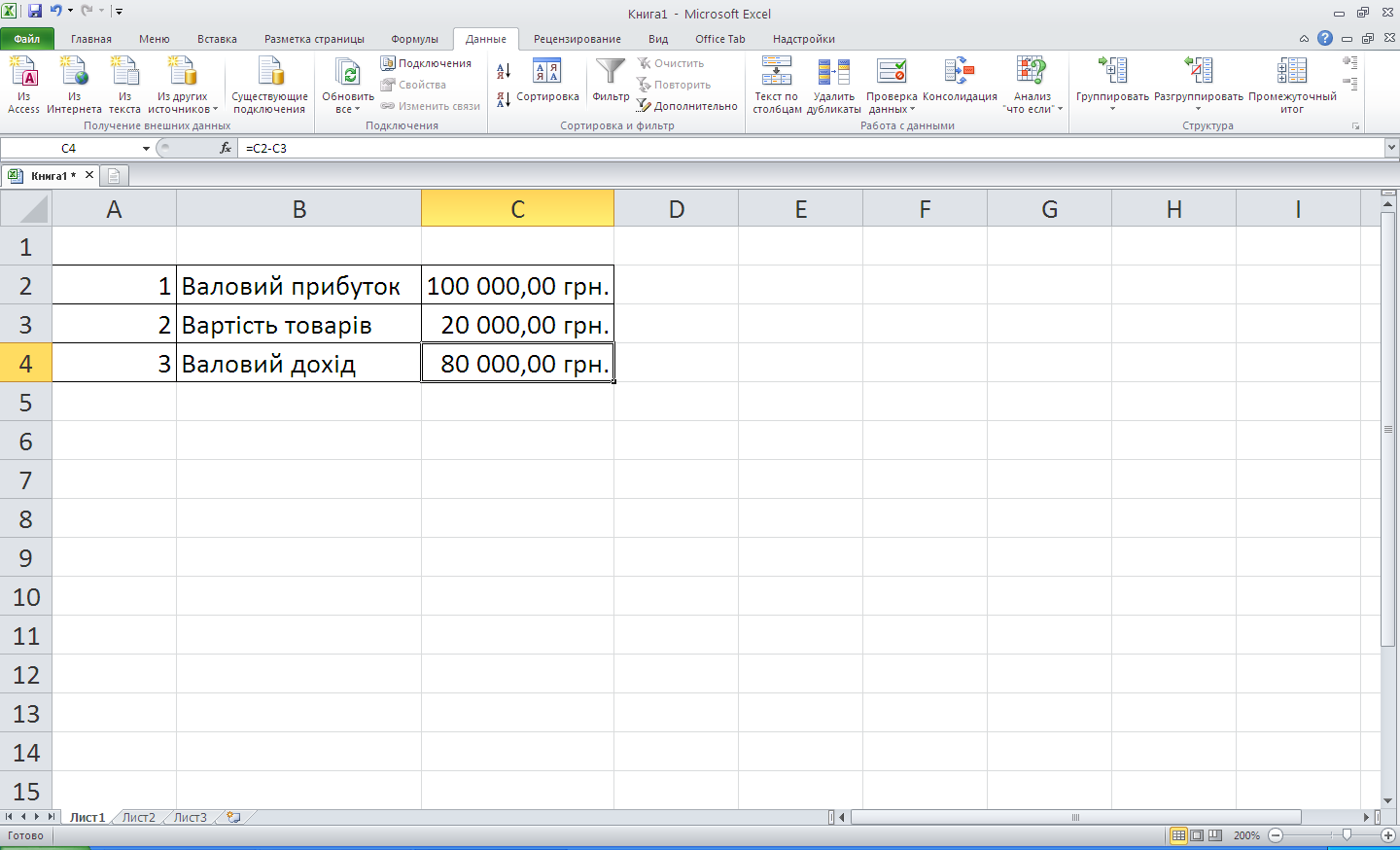
Завдання 7. Створення песимістичного сценарію:
активізувати Диспетчер сценариев на вкладці Данные, група Работа с данными, піктограма Анализ "что если" і натиснути кнопку Добавить

ввести в поле Название сценария назву сценарію;

в полі Изменяемые ячейки введіть посилання на осередки, які потрібно змінити

встановити необхідні прапорці в наборі прапорців Защита;
натиснути кнопку Oк і ввести необхідні значення в діалоговому вікні Значения ячеек сценария;
щоб створити сценарій, натисніть кнопку Oк;

Кінцевий результат має виглядати:
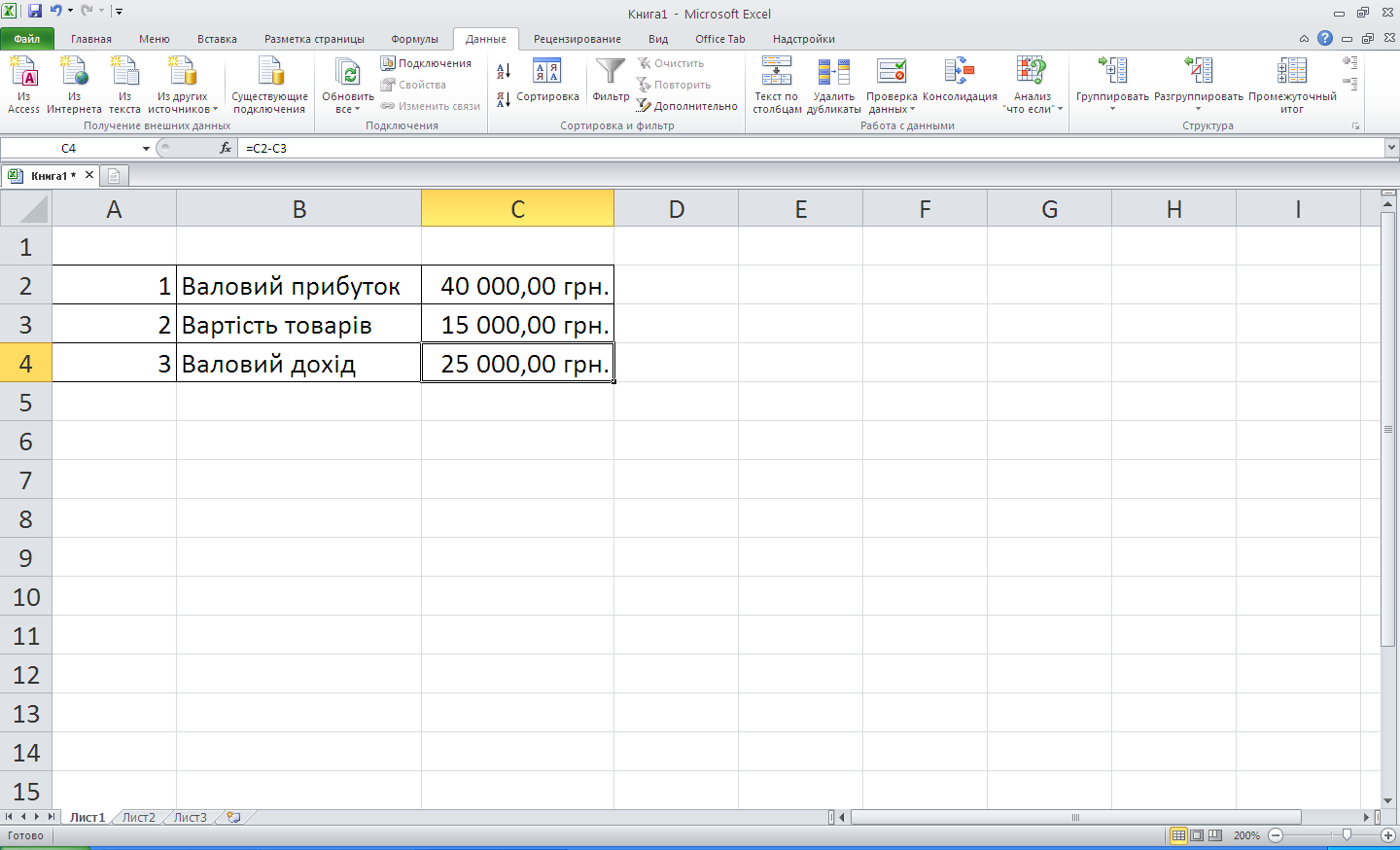
5. Отримуємо три сценарії:

Завдання 8. Створення підсумкового звіту за сценаріями :
активізувати Диспетчер сценариев на вкладці Данные, група Работа с данными, піктограма Анализ "что если" і натиснути кнопку

натиснути кнопку Отчет;
встановити перемикач в положення Структура або Сводная таблица;
в полі Ячейки результата ввести посилання на осередки, значення яких були змінені за допомогою сценаріїв (як роздільник посилань використовується кома);

натиснути кнопку Ок.
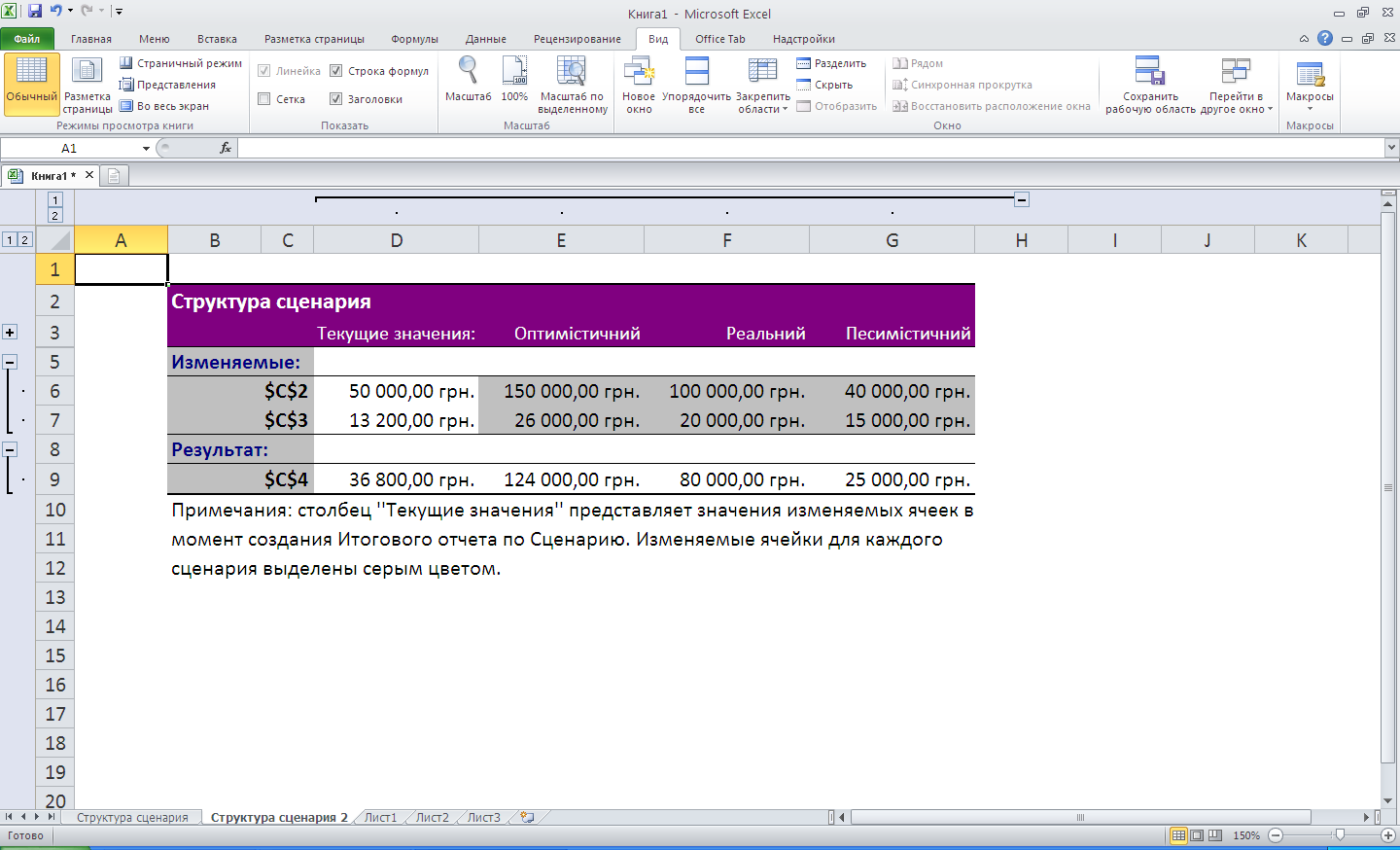
Завдання 9. Зберегти результати роботи.
Завдання 10. Помістити до звіту відповіді на контрольні запитання.
Завдання 11. Перемістити папку ПР_21 з Робочого столу на диск Z: у папку Практичні роботи Власне прізвище та передати на SkyDrive.
Завдання 12. По закінченню роботи вийти з сеансу: Пуск → Завершення сеансу …
